E-Mail für Benachrichtigungen einrichten
Sie können Benachrichtigungen festlegen, um Benutzer per E-Mail über eine Änderung in Aufgabenlisten, Genehmigungen und der Jobkonsole zu benachrichtigen. Task Manager-Benachrichtigungen werden an dem Tag nach dem Ereignis, das die Benachrichtigung auslöst, als Batch an Benutzer gesendet. Nachdem E-Mails eingerichtet und Benachrichtigungen aktiviert wurden, werden Benutzer vom System darüber benachrichtigt, sobald sie zum Eigentümer der Genehmigungseinheit werden oder als diejenigen Benutzer benannt werden, die bei einer Prüfaktion benachrichtigt werden.
Benachrichtigungen werden unter den folgenden Umständen gesendet:
- Benachrichtigung bei Verspätung - Diese Benachrichtigung wird am Tag nach dem Fälligkeitsdatum der Aufgabe an Benutzer gesendet.
- Statusänderungsbenachrichtigung - Diese Benachrichtigung wird bei geändertem Aufgabenstatus gesendet, wenn die Aufgabe bearbeitet werden kann.
- Erinnerung für Fälligkeitsdatum - Eine Erinnerung wird eine bestimmte Anzahl von Tagen vor dem Fälligkeitsdatum der Aufgabe an Benutzer gesendet.
Wenn Sie eine Benachrichtigung deaktivieren möchten, deaktivieren Sie das Kontrollkästchen "Benachrichtigungen", und wählen Sie unter "Benachrichtigung an mich" die Option "Nie" aus.
So richten Sie E-Mail-Benachrichtigungen ein und aktivieren sie:
- Klicken Sie auf der Homepage auf Extras, Benutzervoreinstellungen.
- Klicken Sie auf Benachrichtigungen.
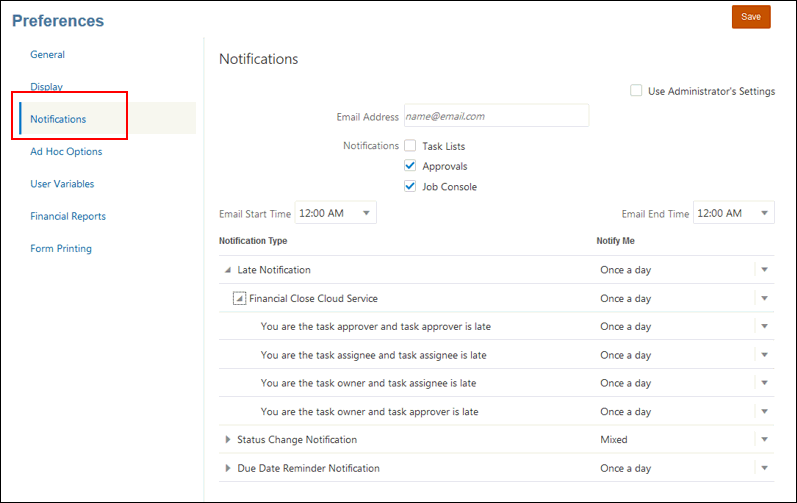
- Optional: Wenn Sie ein Administrator sind, können Sie Administratoreinstellungen verwenden auswählen.
- Geben Sie in das Feld E-Mail-Adresse Ihre E-Mail-Adresse ein.
- Wählen Sie unter Benachrichtigungen die Anwendungsaktualisierungen aus, für die Sie Benachrichtigungen senden möchten:
- Aufgabenlisten
- Genehmigungen
- Jobkonsole
- Wählen Sie eine E-Mail-Startzeit und E-Mail-Endzeit aus.
- Wählen Sie unter Benachrichtigungstyp den Typ der Benachrichtigung aus, und blenden Sie den Geschäftsprozess ein, um die Option für den Empfänger der Benachrichtigung auszuwählen. Beispiel: "Sie sind Aufgabengenehmiger, und der Aufgabengenehmiger ist verspätet."
- Wählen Sie unter Benachrichtigung an mich in der Dropdown-Liste die Häufigkeit aus, mit der die Benachrichtigung gesendet werden soll:
- Einmal täglich
- Alle 2 Stunden
- Alle 3 Stunden
- Alle 4 Stunden
- Alle 6 Stunden
- Gemischt
- Nie - (anwendbar für Benachrichtigungen zur Statusänderung und Erinnerungen an ein Fälligkeitsdatum)
- Klicken Sie auf Speichern.